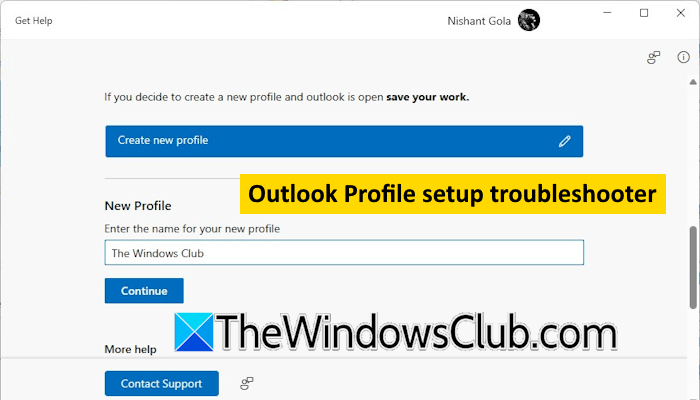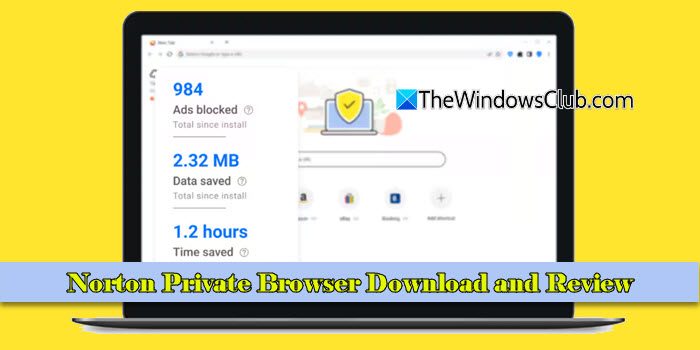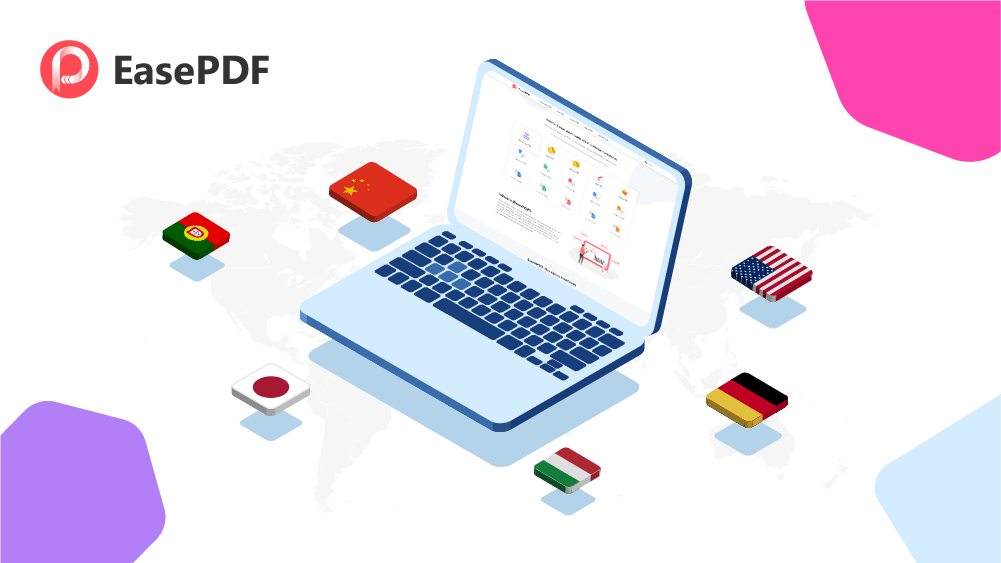Si vous rencontrez une situation oùWindows ne détecte qu'un des deux lecteurs NTFS connectés simultanément, bien que les deux soient physiquement connectés, cela peut être dû à des signatures de disque identiques. Ce problème est courant lorsqu'un lecteur est cloné à partir d'un autre, ce qui entraîne des identifiants identiques.

Le problème se pose car la signature du disque (un identifiant unique) est la même sur les deux lecteurs. Windows utilise cette signature pour identifier les disques. Lorsque deux lecteurs partagent la même signature, Windows les considère comme le même disque et un seul est mis à disposition pour éviter les conflits.
- Mettez le disque en ligne
- Changer la signature du disque
1] Mettez le disque en ligne
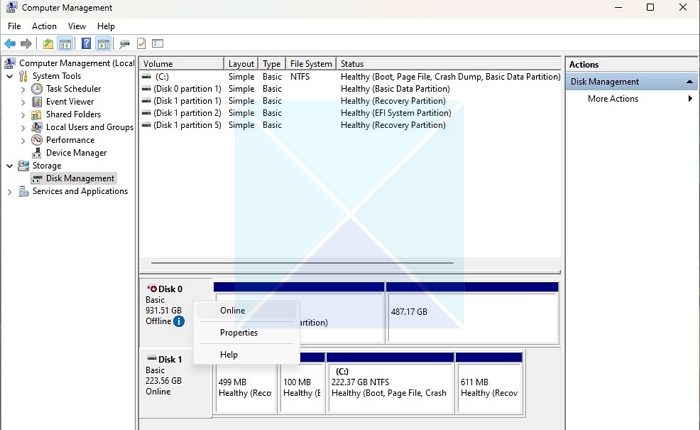
- Ouvrez Gestion de l'ordinateur et accédez à Stockage > Gestion des disques. Vous pouvez également utiliser la gestion des disques directement à l'aide de diskmgmt.msc dans l'invite d'exécution.
- Vérifiez si les deux lecteurs sont répertoriés. Si, faites un clic droit dessus et sélectionnezEn ligne.
Cela devrait automatiquement attribuer un nouvel identifiant au disque et il ne devrait y avoir aucun conflit.
2] Modifier la signature du disque
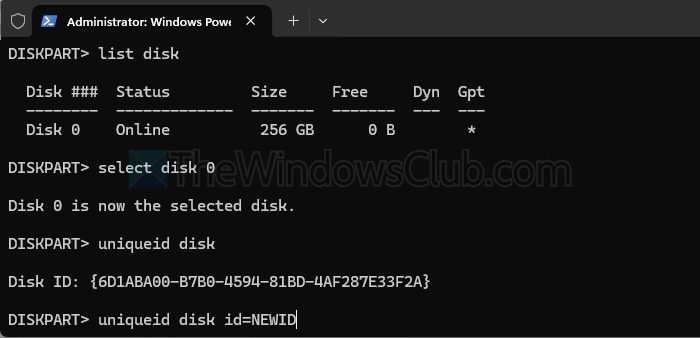
Si ce qui précède ne fonctionne pas ; suivez les étapes pour modifier la signature manuellement.
- OuvrirInvite de commandeen tant qu'Administrateur.
- Taper
diskpartet appuyez sur Entrée pour lancer l'utilitaire DiskPart. - Répertoriez tous les disques connectés en tapant :
list disk Identifiez les deux disques (Disque 1 et Disque 2) en fonction de leur taille.- Sélectionnez le disque 2 (celui à modifier) en tapant :
select disk X - Remplacer
Xavec le numéro correspondant au disque 2. - Affichez la signature actuelle du disque :
uniqueid disk Remplacez la signature du disque par une nouvelle valeur unique :uniqueid disk id=NEWID- Remplacer
NEWIDavec une valeur hexadécimale qui n'est pas déjà utilisée (par exemple,18329384). - Si le disque est toujours hors ligne, tapez la commande suivante pour le mettre en ligne : disque en ligne
Fermez DiskPart et revenez àLes deux disques devraient maintenant apparaître avec des identifiants uniques et des lettres différentes.
Note:L’utilisation de la commande unique disk id= internal de la commande diskpart n’est pas nécessaire avant de définir le lecteur hors ligne sur en ligne.
Lire:
Conclusion
Le problème de Windows détectant un seul lecteur provient de signatures de disque identiques. Vous pouvez résoudre le conflit en utilisant DiskPart pour attribuer un identifiant unique à chaque lecteur et utiliser les deux lecteurs simultanément.
Que dois-je faire si Windows ne détecte pas l'un des lecteurs même après avoir attribué une signature de disque unique ?
Si le problème persiste, recherchez dans le Gestionnaire de périphériques les problèmes de pilote, mettez à jour les pilotes de votre carte mère ou de votre station d'accueil et exécutez des diagnostics matériels à l'aide d'outils. Un disque défectueux ou des pilotes obsolètes peuvent entraîner des problèmes de détection.
Lire:
Des signatures de disque identiques peuvent-elles provoquer des problèmes qui échappent à la détection sous Windows ?
Des signatures de disque identiques peuvent provoquer des conflits de lettres de lecteur, des erreurs de démarrage et des erreurs d'identification de logiciels lors des sauvegardes ou du clonage. Assurez-vous qu'ils disposent de signatures uniques pour éviter la corruption des données, l'instabilité du système et les écrasements accidentels, en particulier lors de la manipulation de disques clonés ou précédemment dupliqués.


![Impossible de créer des fichiers, ne peut pas mettre à niveau Windows [FIX]](https://elsefix.com/tech/tejana/wp-content/uploads/2025/01/Windows-11-Assistant-error.jpg)